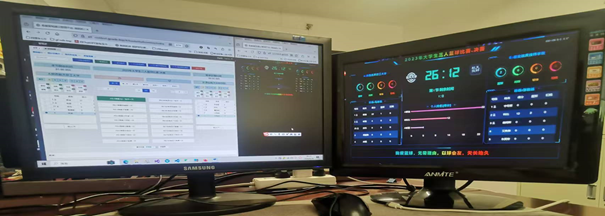展示大屏当前平台有两种:
A.专业展示屏,受控制端控制,其中画面可以无缝切换,包括3个展示画面。
B.简约展示展,只展示当前的比分及队员得分列表,就一个固定画面。
用户根据活动现场硬件条件,选择妥善的部署方法:
1)最简模式:一个数量的展示大屏(比如LED大屏、或投影机屏幕、或电视大屏等),这个展示大屏只充当展示屏。其信号线直接和PC端的信号输出口(VGA接口或HDMI接口等)相连。
2)专业模式:两个或两个以上数量的展示大屏。可以通过一下方式,建立两个或两个以上展示界面。
A.主菜单:
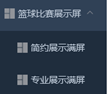
上方两个命令,本窗口直接切换成展示界面,窗口数量并不增加。
B.控制台菜单:
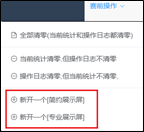
上方两个命令,可新开展示界面,窗口数量会增加。
由于展示大屏显示的画面最终是浏览器的画面,所以把展示屏的相关的浏览器画面一定要设置成[满屏]状态,这样的观众就看不到浏览器的边框部分。除了[满屏]问题外,也可以通过浏览器的[缩放]功能,使画面更加匹配适应用户的体验以及大屏的分辨率。
所有浏览器都有下方的类似功能。见下图FireFox浏览器的缩放及满屏:
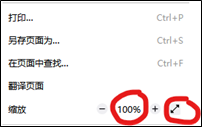
最佳解决方案参考:如果硬件条件允许,现场可部署2台PC笔记本电脑 [注:这2台笔记本的都应该和平台服务器相连]:
第一台笔记本,作为现场管理用机,新开FireFox浏览器画面,充当控制端。然后,这台笔记本再新开一个Google Chrome浏览器主展示画面,来实时监控显示内容。用两个不同品牌的浏览器,可以有效避免进程自锁类的问题发生。这两个浏览器画面不需要满屏,调整好大小后,并排放在一个桌面上。
现场第二台笔记本,新开一个FireFox浏览器,专门来显示展示界面,它呈满屏状态,其信号和展示大屏连接,是观众的能看到的界面,缩放比例默认100%,比例可以调整。此笔记本画面与上方笔记本如果地理位置靠近的话,也自然充当了上方笔记本的监控画面了。
在办公室里,可以提前进行画面测试,抓图如下: